Pokyny pro studie s podmínkami kontaktu
Obecné
Toto jsou všeobecné pokyny pro zadávání podmínek kontaktu:
-
Před tvorbou sítě zkontrolujte přesah mezi součástmi. Chcete-li zjistit přesah v sestavě, klepněte na příkazy Nástroje, Kontrola přesahů. Přesahy jsou povoleny pouze při použití nalisovaného uložení. Volba Dotyk vyhodnotit jako přesah umožňuje zjistit oblasti dotyku. Toto jsou jediné oblasti ovlivněné nastavením globálního kontaktu a kontaktu součásti.
-
U lokálních spojů pomocí kontaktní sady definujte spojení mezi objemy, skořepinami a nosníky.
-
PropertyManager Najít kontaktní sady vám umožní najít a definovat kontaktní páry mezi objemy, aniž by bylo nutné plochy vybírat ručně.
-
Pokud žádné podmínky kontaktu nezadáte, software předpokládá, že všechny díly jsou spojeny původními entitami dotyku. Všechny ostatní entity jsou volné.
-
Definujte problém efektivním zadáním globálních a místních podmínek kontaktu a podmínek kontaktu součásti. Všimněte si, že u globálního kontaktu a kontaktu součásti nevybíráte určité entity, protože podmínky platí pouze pro plochy, které se dotýkají. Pomocí globálního kontaktu můžete definovat nejobecnější požadovanou podmínku a následně ji přehodnotit zadáním kontaktu součásti a místního kontaktu na potřebných místech.
-
Po úpravě nebo definování podmínek kontaktu je nutné znovu vytvořit síť studie.
Spojení
-
Spojení zajišťuje souvislost modelu při přenosu zatížení mezi dvěma entitami. Je možné spojit plochu nebo hranu s jinou plochou nebo hranou. Sítě spojených entit nemusí být kompatibilní. Pomocí kontaktní sady definujte podmínky spojení mezi objemy, skořepinami a nosníky.
-
Spojení s kompatibilní sítí zajišťuje lepší výsledky, ale může způsobit selhání tvorby sítě u některých sestav. V takových případech může pomoci použití volby Pro selhané díly generovat nekompatibilní síť.
-
Entity se nemusí dotýkat. Program při pokusu o spojení příliš vzdálených entit zobrazí zprávu. Software umožňuje spojovat mírně přesahující entity.
-
Spojení se dosáhne sloučením uzlů u kompatibilní sítě nebo vnitřním použitím vícebodových uchycení u nekompatibilní sítě. Spojování nekompatibilních sítí může způsobit soustředění napětí ve spojených plochách.
-
Při spojování objemových ploch pomocí podmínky globálního kontaktu program generuje kompatibilní síť u dotýkajících se ploch a sloučí uzly.

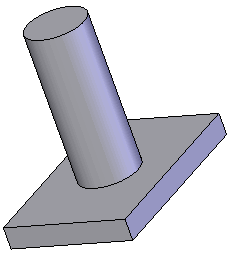
 Viz Automatický spoj mezi dotýkajícími se entitami.
Viz Automatický spoj mezi dotýkajícími se entitami.
-
Pokud je válec s deskou spojen pouze svařenou hranou, nastavte globální kontakt na Volný a definováním místní kontaktní sady spojte plochu desky s hranou válce.
-
Pokud zde existuje malá mezera, nemá globální nastavení kontaktu význam, ale můžete použít PropertyManager místní kontaktní sady a pomocí něj spojit plochu nebo hrany válce s deskou.

- Existuje-li spojení mezi plechovými díly a jinými plochami (objemy nebo skořepinami), může algoritmus spojení vyvolat nadměrné vyztužení z důvodu mezery mezi skořepinou střední plochy a kontaktní plochou geometrie. Nadměrné vyztužení spojení má vliv na výpočet režimů pevného těla. Program vypočítá všechny režimy tuhého tělesa (hodnoty frekvence se blíží 0), pokud odsadíte skořepinu plechových dílů od střednicových ploch až po kontaktní plochu geometrie a eliminujete tak mezeru.
Statické a nelineární studie
-
Kontakt je běžným zdrojem nelinearity. I když se problémy kontaktů řeší přirozeně pomocí nelineárních studií, software umožňuje řešení takových problémů s malými a velkými posunutími i pomocí statických studií.
-
Dialogové okno vlastností
statických
a
nelineárních
studií nabízí možnost použití velkých posunů. Formulaci malého posunu použijte pouze v případě, že očekávané pohyby jsou malé a díly jsou nezávisle stabilní v jiných směrech než v hlavním směru kontaktu.
POZNÁMKA: Pokud se vyskytnou velké posuny, program je automaticky najde a zobrazí dotaz. Jestliže je vybrána volba Ano, spustí se simulace znovu, kdykoliv se aktivuje příznak velkého posunutí. Pokud vyberete volbu Ne, zobrazí se výsledky simulace s formulací malého posunutí, i když to může snížit přesnost.
-
Při řešení problémů kontaktů s velkým posunem pomocí statických studií si uvědomte následující omezení:
-
-
Výsledky budou k dispozici pouze v posledním kroku řešení. V nelineárních studiích získáte výsledky pro každý krok řešení.
-
Pokud není nelinearita způsobena výskytem kontaktu, nemůžete použít statické studie. Mezi běžné zdroje nelinearity patří vlastnosti materiálu a změna zatížení a uchycení.
-
Pomocí volby Nalisované uložení lokálního kontaktu lze definovat podmínku kontaktu nalisovaného uložení mezi součástmi s přesahem.
-
Kontakt uzel na uzel je možné nahradit pomocí kontaktu plochy na plochu nebo uzlu na plochu. Použití kontaktu uzlu na uzel vám však může ušetřit čas a nabídnout podobné výsledky (v případě, že zatížení nezpůsobuje relativní posouvání kontaktních ploch).
-
Obecně je použití kontaktu plochy na plochu s volbou Žádný průnik přesnější než použití volby uzlu na plochu. Řešení však trvá déle a v případě, že bude kontaktní plocha příliš malá, nemusí dojít ke konvergenci. V takových případech použijte volbu uzlu na plochu.
Teplotní studie
-
K dispozici jsou podmínky kontaktu Spojený, Tepelný odpor a Izolovaný. Volné plochy (plochy bez mezních podmínek) jsou izolované. Volná plocha je tepelně podobná ploše s nulovým teplotním gradientem v kolmém směru. Plochy tepelné symetrie lze modelovat jako volné plochy. Teplo může proudit rovnoběžně s plochou, ale nikoliv kolmo na ni.
-
Volba uzel na uzel neumožňuje zadání tepelného odporu, protože spojené uzly budou mít stejnou teplotu (dokonalé vedení). Tepelný odpor můžete simulovat pomocí kontaktu plochy na plochu.
Studie zborcení
K dispozici jsou pouze volby Spojený a Volný.
Frekvenční studie
K dispozici jsou pouze volby Spojený a Volný. Při zadávání volby Volný a interpretaci jejích výsledků buďte opatrní, protože díly se považují za rozpojené. Protože k výsledkům frekvence není přidružena žádná skutečná amplituda, doporučujeme, abyste spouštěli frekvenční analýzu nezávisle u izolovaných dílů tak, že vytvoříte studii v dokumentu dílu. Můžete také nezávisle spouštět frekvenční analýzu u připojených podsestav.
Lineární dynamické studie
Volby Spojený a Volný jsou k dispozici u všech typů lineárních dynamických studií.
Studie pádové zkoušky
K dispozici jsou volby Spojený, Volný a Žádný průnik. Pro volbu Žádný průnik je k dispozici pouze volba uzlu na plochu.
Příbuzná témata
Kontakt uzel na uzel
Kontakt uzel na plochu
Kontakt plocha na plochu